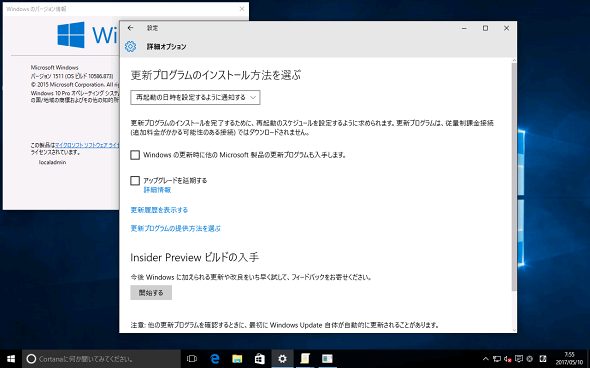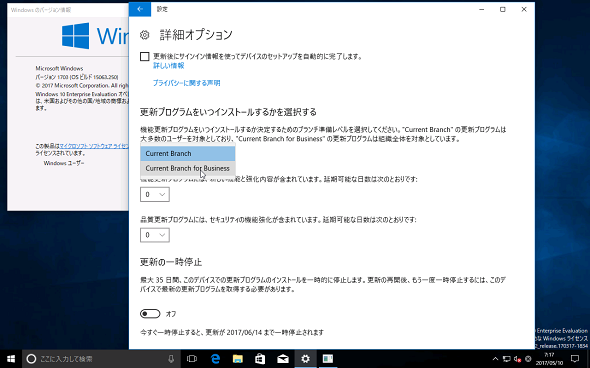Windows 10の導入、それはWindows as a Serviceの始まり:企業ユーザーに贈るWindows 10への乗り換え案内(2)(3/4 ページ)
» 2017年07月27日 05時00分 公開
[山市良,テクニカルライター]
CBからCBBへの切り替えは簡単、LTSBへの切り替えは不可
Windows 10の既定はCBですが、「設定」アプリの「更新とセキュリティ」→「Windows Update」→「詳細オプション」(「ファイル名を指定して実行」で「ms-settings:windowsupdate-options」から開くことができます)で、簡単にCBBに切り替えることができます。
ただし、Windows 10のバージョンによって、表記や設定方法が異なることに注意してください。Windows 10 バージョン1511以前は「アップグレードを延期する」チェックボックスのチェック(画面2)、Windows 10 バージョン1607は「機能の更新を延期する」チェックボックスのチェック(画面3)、Windows 10 バージョン1703はブランチ準備レベルのドロップダウンリストで「Current Branch for Business」を選択することにより(画面4)、CBBに切り替えることが可能です。
なお、Windows 10 バージョン1607までは、既にCBB向けにリリース済みなので、バージョン1511以前のUIは知る必要はないでしょう。重要なのは、これからWindows 10 バージョン1703のCBB向けのリリースが控えるWindows 10 バージョン1607です。Windows 10はバージョンによって、UIや仕様が変更されるということを知っておくことが重要です。そのため、Windows 10 バージョン1703の仕様を現時点で押さえておくことは重要です。
関連記事
 Microsoft、業務PC自動セットアップツール「Windows AutoPilot」を提供
Microsoft、業務PC自動セットアップツール「Windows AutoPilot」を提供
Microsoftは「Windows 10 Fall Creators Update」で、IT管理者向けに組織内へのPC展開と管理を容易にする一連の新機能「Windows AutoPilot」を提供する。 Windows 10 Fall Creators Updateに搭載される「次世代」のセキュリティ機能
Windows 10 Fall Creators Updateに搭載される「次世代」のセキュリティ機能
Microsoftが「Windows 10 Fall Creators Update」に搭載する次世代セキュリティ機能を紹介。「Windows Defender ATP」に含まれるツールを大幅に拡充することを明らかにした。 「Windows 10 Fall Creators Update」に搭載される新機能まとめ
「Windows 10 Fall Creators Update」に搭載される新機能まとめ
マイクロソフトはWindowsの次期大型アップデート「Windows 10 Fall Creators Update」を2017年後半にリリースすると発表。Windows MRやiOS/Androidも包括したマルチプラットフォーム対応など、コンシューマー/技術者それぞれに向けた新機能を多数リリースする。 Windows 10 Creators Updateがやってきた!――確実にアップグレードする方法を再確認
Windows 10 Creators Updateがやってきた!――確実にアップグレードする方法を再確認
2017年4月6日(日本時間、以下同)、Windows 10の最新バージョンである「Windows 10 Creators Update」が正式にリリースされ、利用可能になりました。4月12日からはWindows Updateを通じた配布が段階的に始まります。
Copyright © ITmedia, Inc. All Rights Reserved.
SpecialPR
アイティメディアからのお知らせ
スポンサーからのお知らせPR
SpecialPR
システム開発ノウハウ 【発注ナビ】PR
あなたにおすすめの記事PR